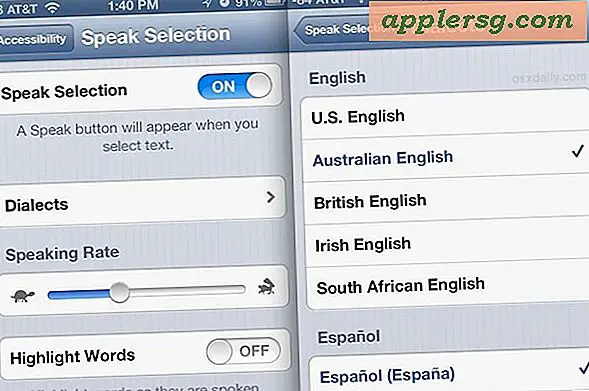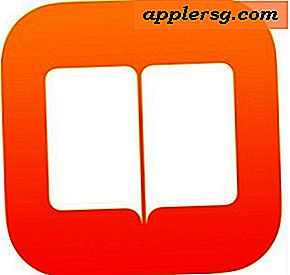Pagina-up en pagina-omlaag op Mac-toetsenborden
 Veel Mac-gebruikers die arriveren in het land van Windows PC-toetsenborden zullen merken dat de Apple-toetsenborden en die op een MacBook, MacBook Air of MacBook Pro niet de standaard "Page Up" - en "Page Down" -sleutels hebben. Dit betekent echter niet dat je niet op een Mac kunt bladeren en naar een pagina kunt bladeren. Net als bij de functies Thuis en Eind zijn er twee verschillende manieren om het equivalent van paging-up en bladeren op elk Mac-toetsenbord met besturingssysteem te bereiken. X.
Veel Mac-gebruikers die arriveren in het land van Windows PC-toetsenborden zullen merken dat de Apple-toetsenborden en die op een MacBook, MacBook Air of MacBook Pro niet de standaard "Page Up" - en "Page Down" -sleutels hebben. Dit betekent echter niet dat je niet op een Mac kunt bladeren en naar een pagina kunt bladeren. Net als bij de functies Thuis en Eind zijn er twee verschillende manieren om het equivalent van paging-up en bladeren op elk Mac-toetsenbord met besturingssysteem te bereiken. X.
Laten we snel de toetsaanslagen doornemen om paging op Mac-toetsenborden te bewerkstelligen.
Pagina omhoog met Fn + Pijl-omhoog
De 'fn'-toets bevindt zich linksonder op alle moderne Mac-toetsenborden en wanneer u die combineert met de pijl-omhoog, die zich rechtsonder op het toetsenbord bevindt, voert u het equivalent van een pagina uit.
Page Down met Fn + pijl-omlaag
Pagineren gebeurt op dezelfde manier als bladeren, met dezelfde "fn" -toets en de pijl-omlaag om het equivalent van een pagina op een Mac-toetsenbord uit te voeren.

Ja, dit is hetzelfde op alle Mac-toetsenborden, waaronder het Apple Wireless Keyboard, het MacBook Pro-toetsenbord, MacBook Air en MacBook-toetsenborden. Het Apple Extended Keyboard heeft toegewijde Page Up- en Page Down-toetsen, maar deze functie + pijltruc werkt ook nog steeds op dat toetsenbord.
Over functietoetstricks gesproken, degenen die uit de pc-wereld komen, kunnen het ook handig vinden om te weten dat Function + Delete het Mac-equivalent is van de DEL-toets op pc-toetsenborden, en er zijn veel andere functietoetsmodifiers om soortgelijke acties uit te voeren op de anders meer minimalistische toetsenborden vaak gezien op Mac-hardware.
Het kennen van de juiste snelkoppelingen voor Page Up en Page Down kan bijzonder nuttig zijn met andere tekstnavigatietoetsen zoals deze.
Natuurlijk zou een andere benadering zijn om de scrollsnelheid voor het trackpad of de muis die de Mac gebruikt te wijzigen, maar dat is duidelijk geen gebruik van het toetsenbord.
Terug naar het toetsenbord ondersteunen de meeste webbrowsers op de Mac ook alternatieve Page Up- en Page Down-methoden met behulp van de spatiebalk. Niet alle apps ondersteunen deze methode, maar bijna alle webbrowsers doen dit:
Webbrowsers: pagina omlaag met spatiebalk
Ervan uitgaande dat de cursor zich niet in een actief tekstvak bevindt, zal het raken van de spatiebalk Pagina omlaag gaan in Chrome, Safari en Firefox.
Webbrowsers: pagina omhoog met Shift + spatiebalk
Nogmaals, ervan uitgaande dat de cursor niet is geselecteerd in een actief tekstvak of de URL-balk, zal het indrukken van Shift + spatiebalk een pagina omhoog uitvoeren in Safari, Chrome en Firefox.